
Innholdsfortegnelse:
- Forfatter John Day [email protected].
- Public 2024-01-30 11:21.
- Sist endret 2025-01-23 15:02.
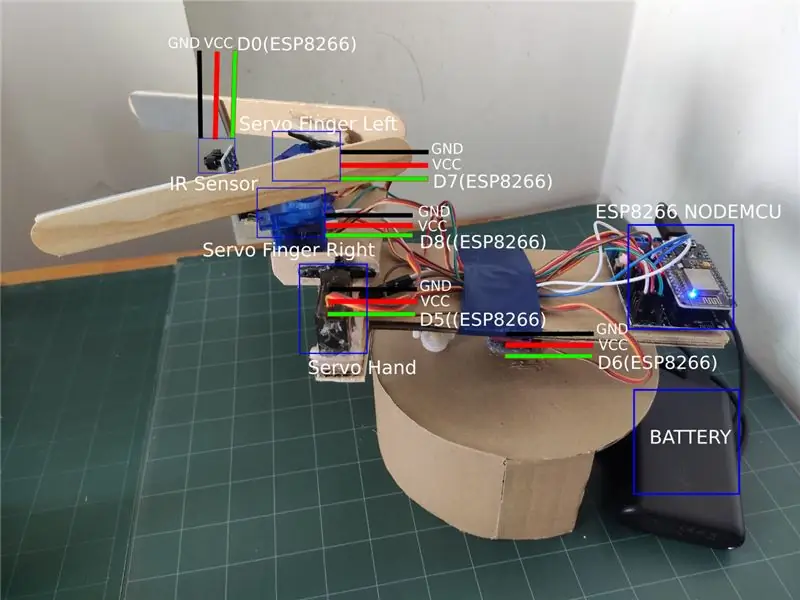

Jeg er en fan av ingeniørfag, jeg elsker å programmere og lage elektroniske relaterte prosjekter på fritiden, i dette prosjektet vil jeg dele med deg et enkelt produktsorteringssystem jeg har gjort nylig.
For å lage dette systemet, må du forberede komponentene som følger:
1. Raspberry Pi 3 + Kamera v2.1 + strømforsyning
2. Arduino Uno + Motorskjerm + strømforsyning (jeg bruker røre til denne)
3. NodeMCU ESP8266 + Motorskjerm + strømforsyning (jeg bruker batter til denne)
4. Likestrømsmotor x 1
5. RC Servo 9g x 2
6. RC Servo MG90S x 2
7. IR -sensor x 3
8. Lysdioder for belysningsdel
9. Kuleoverføringsenhetens peiling x 1
10. Kartong, ispinner, sugerør
11. Transportbånd
12. Et nettbrett eller en smarttelefon
Trinn 1: Systemdeler og komponenter
Dette systemet inneholder i utgangspunktet 3 deler.
1. Produktlagring og forbruksarm. (Jeg bruker esker med etikett som produkter)
2. Transportbånd og tilhørende aktuatorer og sensorer.
3. Kontrollsenter og monitor. (Raspberry Pi + kamera som kontrollsenter og nettbrett som skjerm)
Trinn 2: Del1-produktlagring og forbruksarm Kort beskrivelse



Den forbrukende armen mottar styresignalet fra kontrolleren (Raspberry Pi 3) for å gjøre sekvensen: Hånd opp 90 grader => Armen roterer 90 grader => Hånd ned til 0 grad => IR -sensor oppdaget boks => Fingre i nærheten for å ta box => Arm roterer tilbake til 0 grader => Fingrene åpner og slipper esken.
For detaljer, vennligst ta koden inn:
github.com/ANM-P4F/ProductSortingSystem/tr…
Trinn 3: Del 2-transportbånd og tilhørende aktuatorer og sensorer



Kjernen i denne delen er en Arduino Uno. Den mottar "start/stopp" -signal fra Raspberry Pi via seriell tilkobling for å kjøre/stoppe transportbåndet. Den første IR -sensoren langs transportbåndklokken kobles til Arduino Uno via DIO, når den oppdager boksen, stopper Arduino Uno transportbellen og sender et signal til Raspberry Pi via seriell tilkobling for å gjøre bildeklassifiseringen.
Etter at klassifiseringen er gjort, sender bringebærpi signalet tilbake til Arduino for å fortsette å kjøre klokken.
Den andre IR -sensoren kobles også til Arduino via DIO, når den oppdager boksen, styrer Arduino servomotoren for å gjøre sorteringen.
For detaljer, se kildekoden i følgende lenke:
github.com/ANM-P4F/ProductSortingSystem/tr…
Trinn 4: Kontrollsenter og skjerm
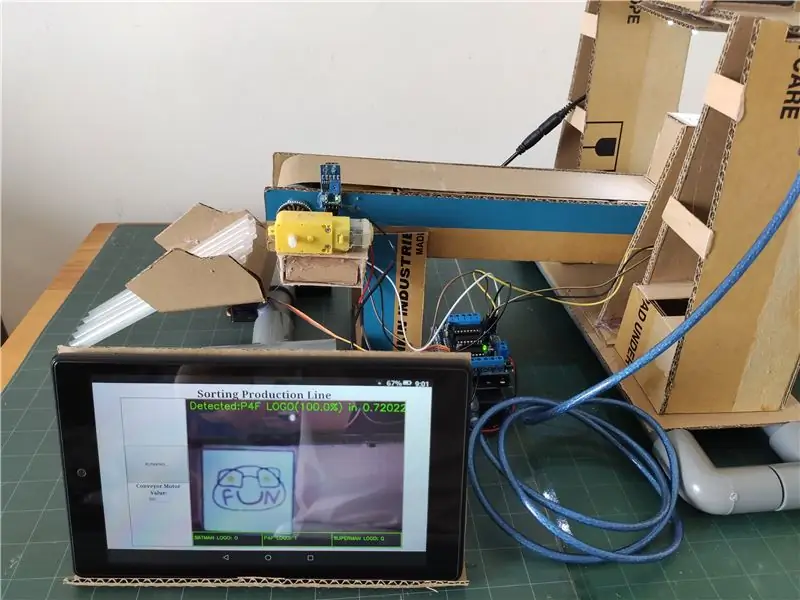


En Raspberry Pi med et tilkoblet kamera er kontrollsenteret.
Et nettbrett eller en smarttelefon kan brukes som skjermpanel.
Raspberry Pi mottar brukerens kontrollkommando for å starte/stoppe systemet via HTTP -forespørselen, som kan gjøres i en nettleser på nettbrettet eller smarttelefonen.
Etter å ha mottatt kontrollkommandoen, ber Raspberry Pi armen og transportørklokkens deler om å kjøre.
Raspberry Pi kommuniserer med Arduino Uno (transportørklokkedel) via seriell og NodeMCU ESP8266 (forbruksdel) via UDP. Raspberry Pi er en streaming -server, den streamer kamerabilder til nettleseren. Det driver også et vgg16 -klassifiseringsnettverk på tensorflow lite for å klassifisere boksene for å få typen logo (batman, supermann og vår). Klassifiseringsnettverket kjøres bare når Raspberry Pi mottar kommandoen fra Arduino Uno (når boksen oppdages av den første IR -sensoren).
Når det gjelder etiketten på esken, brukte jeg i dette prosjektet 3 klasser med logo.
Hvis du trenger å trene dine egne klasser, vennligst bruk denne kilden:
github.com/ANM-P4F/Classification-Keras
For detaljer, vennligst se koden i følgende lenke:
github.com/ANM-P4F/ProductSortingSystem/tr…
Trinn 5: Det er alt! Håper du liker dette prosjektet
Gi meg beskjed hvis du trenger mer informasjon.
Anbefalt:
Cocktailmaskin med GUI bringebær: 7 trinn (med bilder)

Cocktailmaskin med GUI Bringebær: Liker du teknologi og fest? Dette prosjektet er laget for deg! I denne opplæringen vil vi lage en automatisert cocktailmaskin med et grafisk grensesnitt. Alt styrt av bringebæret! EDIT: Jeg har laget en ny enklere og billigere lenken her
Automatisk videokonferanse for bestemor med bringebær Pi: 9 trinn (med bilder)

Automatisk videokonferanse for bestemor med bringebær Pi: Jeg er bekymret for min 90 år gamle bestemor fordi selv hun skulle bli hjemme under COVID-epidemien, kommer hun stadig ut og gjør " essensielt " ting på gata, som å kjøpe noen lodd, snakke med naboer. JEG
COVID-19 Dashboard (enkelt og enkelt): 4 trinn

COVID-19 Dashboard (enkelt og enkelt): Overalt er det et stort utbrudd av det nye COVID-19-viruset. Det ble nødvendig å holde øye med det nåværende scenariet med COVID-19 i landet. Så, hjemme, var dette prosjektet jeg tenkte på: " An Information Dashboard " - En dag
AVR/Arduino blinkende med bringebær Pi: 3 trinn (med bilder)

AVR/Arduino Flashing With Raspberry Pi: En in-system programmerer (ISP) er en enhet du kan bruke til å programmere mange mikrokontrollere, for eksempel ATMega328p som er hjernen til en Arduino Uno. Du kan kjøpe noe som en USBtinyISP, eller du kan til og med bruke en Arduino. Denne instruerbare vil
Enkelt og enkelt bærbart stativ for fanget: 4 trinn

Enkelt og enkelt bærbart stativ for fanget: Jeg så meg rundt i en rekke butikker etter et bærbart stativ som får luftstrøm til den bærbare datamaskinen, men en der jeg faktisk kunne bruke den på fanget. Fant ikke noe som var det jeg ønsket, så jeg bestemte meg for å lage mitt eget
